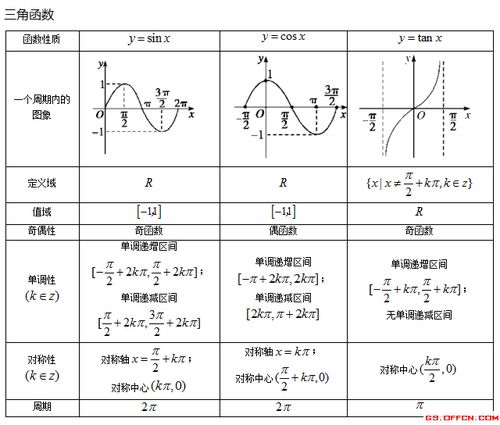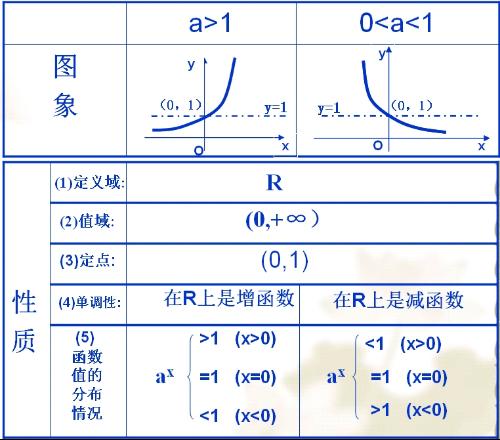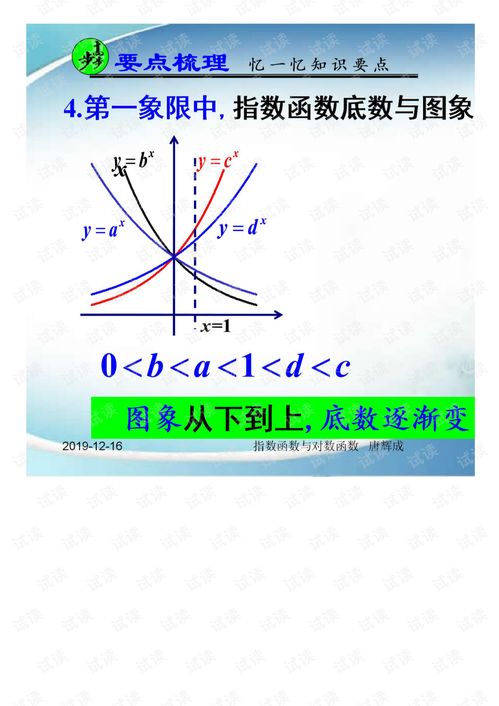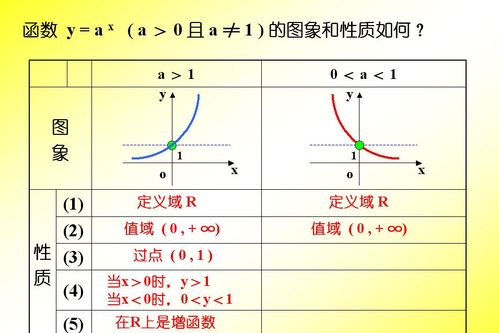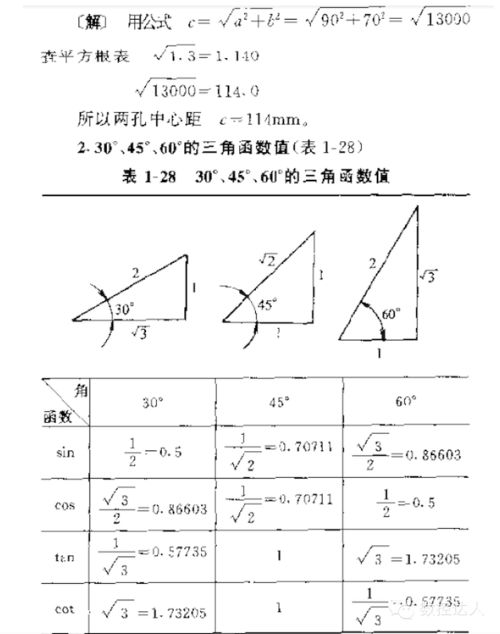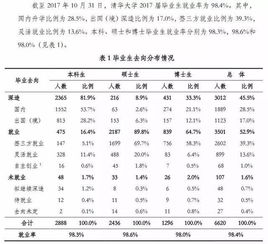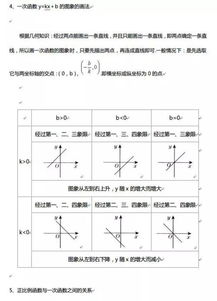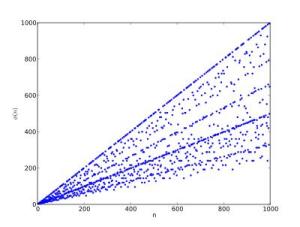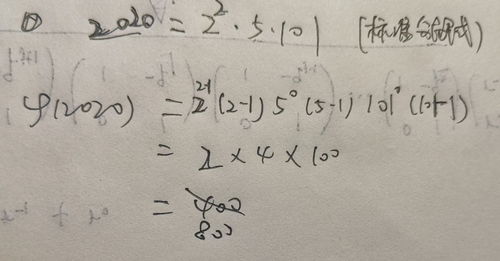java环境变量配置好了为啥javac命令还是有问题:Java环境变量配置好了,javac命令还是有问题?这篇解决!
你已经按照教程配置好了Java环境变量,但输入javac命令时却报错,甚至提示“不是内部或外部命令”?别着急,这可能是由于以下几个常见原因导致的,下面我们就来逐一排查并解决这个问题。
环境变量配置不正确
这是最常见的问题之一,虽然你可能觉得已经正确配置了环境变量,但以下几点需要特别注意:
JAVA_HOME:确保
JAVA_HOME指向你JDK的安装目录,如果你的JDK安装在C:\Program Files\Java\jdk-17.0.1,那么JAVA_HOME应该设置为C:\Program Files\Java\jdk-17.0.1。PATH:在
PATH变量中,确保包含了%JAVA_HOME%\bin,如果没有,需要手动添加。
注意:Windows系统中,环境变量的值不区分大小写,但路径必须正确。
命令行窗口未更新环境变量
即使你修改了环境变量,命令行窗口可能不会立即更新,这是因为命令行窗口在启动时读取了旧的环境变量配置,解决方法如下:
Windows:打开一个新的命令提示符窗口(CMD或PowerShell),然后再次尝试运行
javac命令。Linux/macOS:在终端中运行
source ~/.bashrc或source ~/.profile来重新加载环境变量。
JDK未正确安装
如果你只安装了JRE(Java Runtime Environment),而没有安装JDK(Java Development Kit),那么javac命令将无法使用,请确保你已经安装了JDK,并且版本与你的项目兼容。
系统盘符或路径错误
如果你的Java安装路径包含空格或特殊字符,可能会导致环境变量解析错误,建议将Java安装在不含空格的路径下,例如C:\Java\jdk-17.0.1。
系统默认JRE覆盖了JDK
在某些情况下,系统可能会优先使用JRE的路径,而忽略了JDK的路径,你可以通过以下步骤检查:
在命令行中输入
where java和where javac,查看返回的路径是否指向JDK目录。如果返回的路径是JRE的路径,说明环境变量配置中JDK的优先级较低,需要调整
PATH变量,将JDK的路径放在前面。
权限问题
在某些系统中,用户权限可能会影响命令的执行,如果你使用的是Linux或macOS,确保你有权限访问Java安装目录,可以通过以下命令检查:
ls -l /path/to/java/bin/javac
如果返回的权限中没有你的用户权限,可以使用chmod命令修改权限。
系统变量与用户变量冲突
在Windows系统中,系统变量和用户变量可能存在冲突,建议优先使用系统变量,或者确保用户变量与系统变量一致。
Java环境变量配置看似简单,但实际使用中可能会遇到各种问题,如果你已经按照上述步骤检查并修复了问题,那么javac命令应该可以正常使用了,如果问题仍然存在,建议重新安装JDK,并仔细检查环境变量的配置。
希望这篇文章能帮助你顺利解决Java环境变量配置后javac命令无法使用的问题!
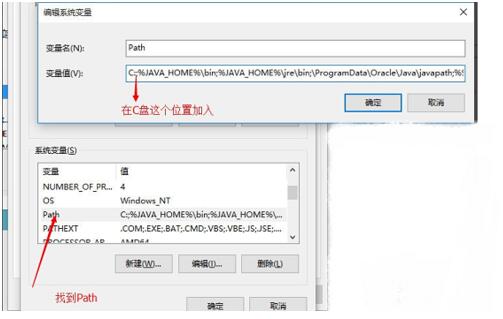
相关文章:
文章已关闭评论!